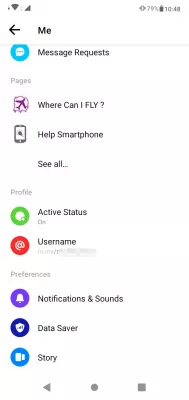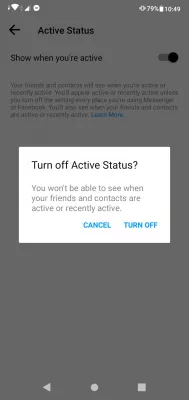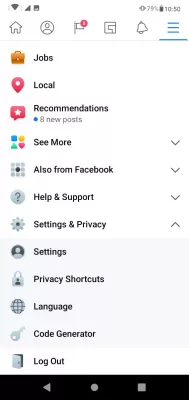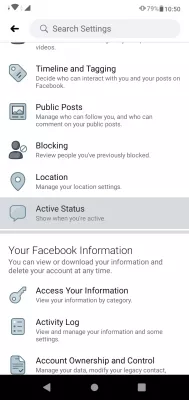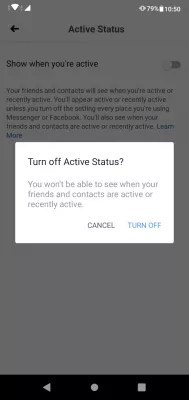如何离线显示在Facebook应用程序和Messenger上?
如何在Facebook Messenger应用上离线显示?
为了在Facebook Messenger应用上离线显示并在所有联系人中隐藏您的在线状态,您必须关闭Facebook应用设置“活动时显示”选项,以及Messenger应用设置“活动时显示”您已连接的所有设备和应用程序上的“活动”选项,包括Facebook业务页面和与Facebook系统的其他连接。
例如,考虑关闭手机,计算机,平板电脑和智能手表上的此选项,或者关闭不使用的设备。
如果您的任何设备的Facebook应用程序之一未配置为隐藏您的在线状态,则您的所有联系人仍将能够查看您的状态。
如何在Facebook和Messenger上离线显示1-如何隐藏Messenger应用程序上的最后一次查看
通过打开Messenger应用程序在主设备上启动,然后在应用程序主屏幕中点击您的拇指图标进入设置。
这将打开应用程序的设置部分,从中可以向下滚动直到找到活动状态菜单。
在活动状态菜单中,关闭“活动时显示”选项。弹出窗口将要求您确认,并提醒您所有其他设备都必须以相同的方式进行配置,以便您隐藏Messenger应用程序上的上次看到的内容。
同时,您将无法再看到联系人何时处于活动状态或最近处于活动状态。
2-设置如何离线显示在Facebook应用程序
现在,您必须在Facebook应用程序上执行相同的操作,才能在Facebook和Messenger上脱机显示。
打开Facebook应用程序,然后通过点击Facebook应用程序右上角的三行图标进入设置。
在Facebook应用程序设置中向下滚动,直到看到活动状态菜单,或使用顶部的相应搜索设置栏进行搜索。
在活动状态菜单中,通过点击图标来关闭“活动时显示”选项。
弹出窗口将要求您确认操作,就像您在所有已连接的设备上进行确认一样,您将在Facebook应用程序和Messenger应用程序上显示为脱机状态,并且也将无法再查看联系人的活动状态。
3-等待状态显示为离线
如果您已完成该操作以在Facebook应用程序上显示为脱机并隐藏Messenger应用程序上的最后一次查看,并且已在所有连接的设备上执行此操作,请稍等一下以查看更改。
您的联系人可能要过几分钟才能再看到您的在线状态,并最终在Facebook应用程序上离线显示并对所有联系人隐藏在Messenger应用程序中最后一次看到的信息。
如何在Facebook Messenger上离线显示常见问题
- 如何在Facebook上表现为离线?
- 在Facebook设置中,单击应用程序右上角的三行图标。转到活动状态菜单。在“活动状态”菜单中,请关闭“活动时显示”选项。并确认确认操作的请求。
- 出现脱机Facebook Messenger的好处是什么?
- Facebook Messenger上的“脱机”功能提供了一些好处:隐私,选择性沟通,重点和生产力,社会压力降低和安心。 “脱机”功能为您提供了对在线形象的更多控制,但要负责任地使用它很重要。

米歇尔·平森(Michel Pinson)是旅行爱好者和内容创作者。融合了对教育和探索的热情,他可以通过吸引教育内容来分享知识并启发他人。通过赋予拥有全球专业知识和旅行感的个人的能力,使世界更加紧密。